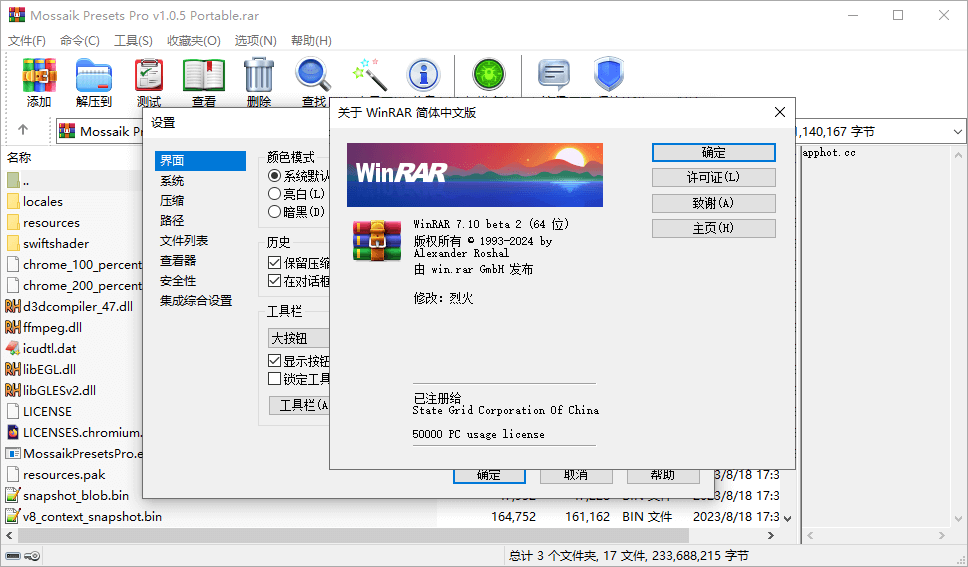
WinRAR是一款强大的压缩文件管理器,它提供了RAR和ZIP文件的完整支持,能解压ARJ、CAB、LZH、ACE、TAR、GZ、UUE、BZ2、JAR、ISO格式文件。
WinRAR 从 4.20开始更好地利用了多处理器核心,不过为了加快压缩速度增加了内存占用。另外,RAR常规解压算法的速度稍有提高,恢复卷的创建和处理可以使用多个CPU核心来获得更高的处理速度。
更新日志
https://www.rarlab.com/rarnew.htm
版本 7.10 beta 2
1. 多处暗黑模式改进和修复。
2.“设置/界面”中的“暗黑模式”选项更名为“色彩模式”。
3. 在大量选定的文件上单击右键时,Windows 11 上下文菜单中的 WinRAR 项弹出的时间更快。
4. 使用“选项/导入和导出”子菜单的“将设置导出到文件”命令导出设置不再触发用户帐户控制提示。
5. 当尝试解压文件扩展名为 .rar 的非 RAR 压缩文件时,在命令行模式下返回“压缩文件错误”退出代码 13。
6. “设置/查看器”中的“外部查看器名称”字段识别路径开头的“\”、“..\”或“.\”,允许指定相对于 WinRAR 程序文件夹的路径。 \utils\viewer.exe、..\viewer.exe 或 .\viewer.exe 等路径有助于在没有固定驱动器盘符的 USB 驱动器上安装 WinRAR
7.错误修复:
a) 对于非固实压缩文件中源数据的罕见特定组合,压缩速度可能低于预期;
b) 当尝试处理提示中的用户输入(如 Windows 7 中的覆盖提示)时,控制台 RAR 陷入无限循环;
c) 从压缩文件的子文件夹运行可执行文件失败,并出现“无法执行”错误;
d) 如果“重用现有窗口”选项打开并且在同一个 WinRAR 窗口中打开多个压缩文件,则 WinRAR.ini 内容可能会被重置。
版本 7.10 beta 1
1.“设置/常规”对话框页面分为“设置/界面”和“设置/系统”页面。对话框导航使用垂直选项卡而不是水平选项卡。
2. 如果“设置/界面”中的“深色模式”选项打开,WinRAR 会设置深色界面模式。该选项可以无条件启用或禁用深色模式或使用 Windows 深色模式设置。
3. 在 RAR 压缩格式压缩和提取例程中分配大内存区域时,“设置/系统”对话框中的“大内存页”选项和 -mlp 命令行开关启用使用 2 MB 内存页而不是默认的 4 KB。
它可以提高压缩速度,在某些情况下还可以提高提取速度。
通常,对于较大的压缩字典和较慢的压缩方法,性能增益更为显着。
此功能需要“锁定内存中的页面”权限,如果缺少该权限,WinRAR 建议将其分配给当前用户帐户,使其也可用于其他软件。
需要重新启动 Windows 才能激活新分配的权限。
4. “设置/安全”对话框中的“仅区域值”选项控制 Web 传播的压缩标记是否仅包含安全区域值或所有可用字段。
虽然其他字段(例如下载位置或 IP 地址)可能有助于识别文件源,但如果与其他人共享文件,它们可能会成为隐私问题。
5. 开关 -om[-|1][=list] 控制 WinRAR 和控制台 RAR 命令行模式下 Web 传播的标记。
6. 不再支持 Windows Vista 和 32 位 Windows。
WinRAR 需要 Windows 7 x64 或更高版本。
与 WinRAR 不同,32 位自解压模块仍然作为 64 位安装包的一部分提供。
7. “高级压缩参数”对话框中的“增量压缩”和“x86 可执行压缩”选项现在可以使用“自动”、“始终打开”和“禁用”选项。
为了提高压缩速度,“自动”根据压缩方法应用这些选项,例如对“最快”和“快速”方法禁用它们。使用“始终开启”为所有方法启用它们。
8. 存储默认 RAR 开关的环境变量名称从“RAR”更改为“RARINISWITCHES”。批处理脚本通常使用“RAR”环境变量名称来存储 RAR 可执行文件路径名,这导致了之前的名称冲突。
9.“高级自解压选项”对话框的“文本”页面上的“完成消息标题”和“完成消息文本”选项允许定义成功完成自解压文件提取时显示的自定义消息。
也可以使用“TextDone”脚本命令添加此消息。
自解压徽标和图标选项已移动到“高级自解压选项”对话框的新“徽标和图标”页面。对话框导航使用垂直选项卡而不是水平选项卡。
10. Windows 11 上下文菜单:
a) 新上下文菜单中的压缩配置文件位于提取命令之上,类似于旧的上下文菜单;
b) 在压缩文件打开、提取和压缩命令组之间插入分隔线。
11. 当提取具有 NTFS“压缩”属性的文件时,该属性在文件提取开始时分配。
通常,与写入文件数据后分配它相比,它可以减少提取时间。
12. 将文件添加到现有 RAR 压缩文件时,先前存储在该压缩文件中的文件夹将移动到新添加文件之后的位置。
因此,文件夹时间戳是在提取所有文件后设置的,并且在这些文件夹内创建文件时不会修改。
13. 如果未指定 -rr 或 -z 等压缩文件修改开关,则不再为“rar ch -tl”命令创建临时文件。最新压缩文件的修改时间直接设置为原始压缩文件,不复制压缩数据。它减少了磁盘写入和处理时间。
14. 如果压缩文件在恢复记录或快速打开信息服务块处被截断,则在标准“压缩文件意外结束”之后将显示截断块类型的附加消息。
15. 错误修复:
a) 即使长范围搜索不与 -m1“最快”压缩方法一起使用,使用 256MB 或更大的压缩字典切换 -m1 -mcl+ 或 -m1 -mcl 仍然分配长范围搜索算法所需的内存;
b) 如果从压缩文件子文件夹中提取文件时打开了“从提取路径中删除冗余文件夹”选项,则单击文件列表中的“..”之后将显示包含压缩文件的文件夹,而不是压缩文件内的父文件夹;
c) 如果应用程序从压缩文件启动并创建了多个具有单调增长日期的文件,WinRAR 可以为每个创建的文件发出压缩文件更新提示,而不是单个提示。
官网 http://www.rarlab.com/
注意:5.50 以上版本默认以 RAR5 压缩格式做为主要压缩格式。”RAR5″ 是 WinRAR 5.0 引入的最新版本的 RAR 格式。它包含很多重要的修改,如 AES-256 加密、更有效的恢复记录、更大的字典大小,较老的软件,包括老版本的 WinRAR,不能解压 RAR 5.0 压缩文件。所以如果您计划把一个压缩文件发送给其他人,选择 RAR5 需要考虑兼容性问题。
网盘下载(简体中文汉化版 // 7.10 beta 2 x64 / 7.01 x86 x64 // 历史版本)
链接: https://pan.baidu.com/s/1rUu9IqEndF4jNdJxYOYRmA?pwd=d5nd

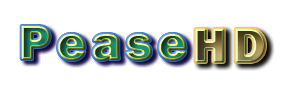
评论(0)
暂无评论